QQ群聊群主如何转让
QQ是一个拥有漫长历程的聊天软件,那么QQ群是一个进行通知或者群聊或者学习的地方,有的小伙伴想要将群转让给他人,但是不知道该怎么进行操作,那么小编就来为大家介绍一下吧。
PC端QQ群怎么进行转让
1. 第一步,双击并打开QQ软件,接着输入账号密码来登录自己的账号,然后点击联系人中的群聊选项。
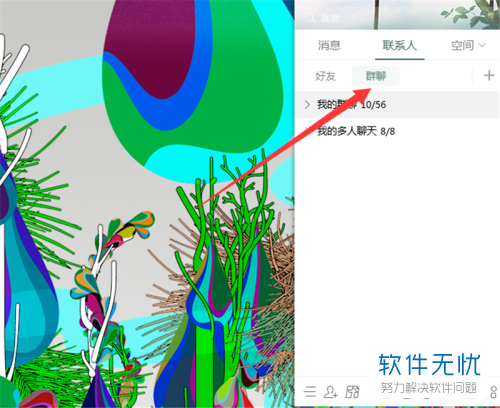
2. 第二步,在群聊页面中,找到想要进行转让的群。
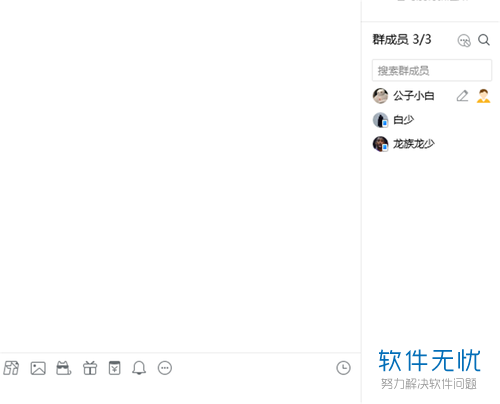
3. 第三步, 右击想要进行转让的群,接着我们可以看到如下图所示的弹出选项框,点击转让该群选项。
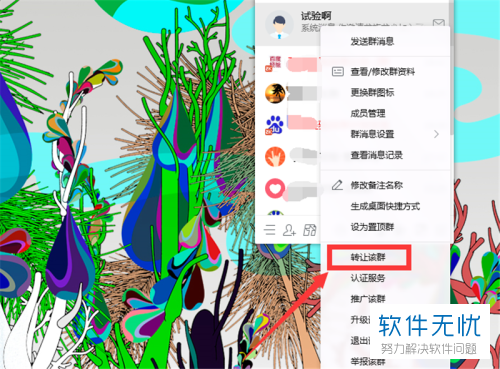
4. 第四步,来到下图所示的弹出窗口中,我们可以看到该群的所有成员。
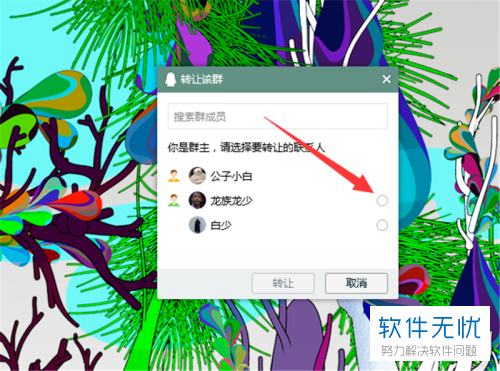
5. 第五步,在转让该群的窗口中,点击想要进行转让的对象右边的选项框。
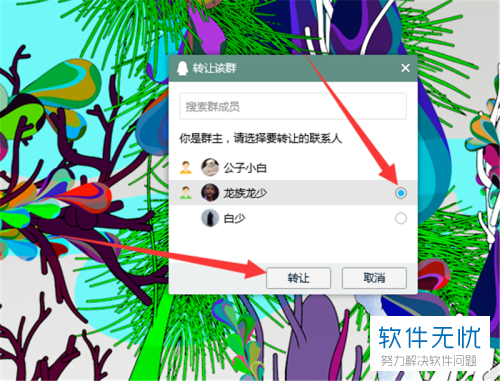
6. 第六步,点击弹出提示框中的确定选项,这样,我们就可以将该群进行转让了。
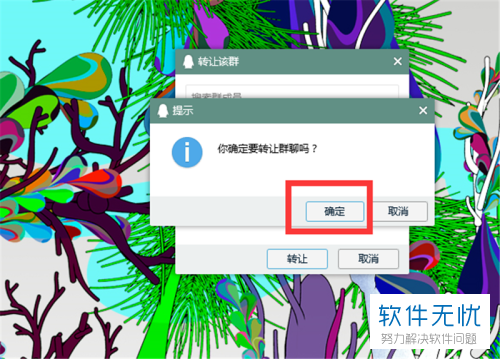
安卓系统QQ群怎么进行转让
1. 第一步,点击并打开QQ软件,接着点击联系人页面中的群聊选项。
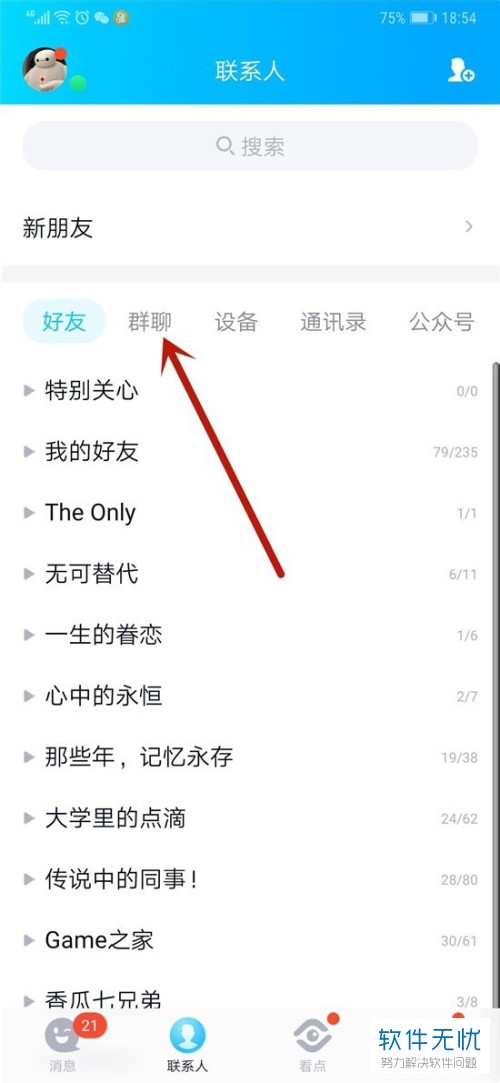
2. 第二步,在群聊页面中,点击想要进行转让的群,来到该群的聊天页面后,点击页面右上角的“三”选项。
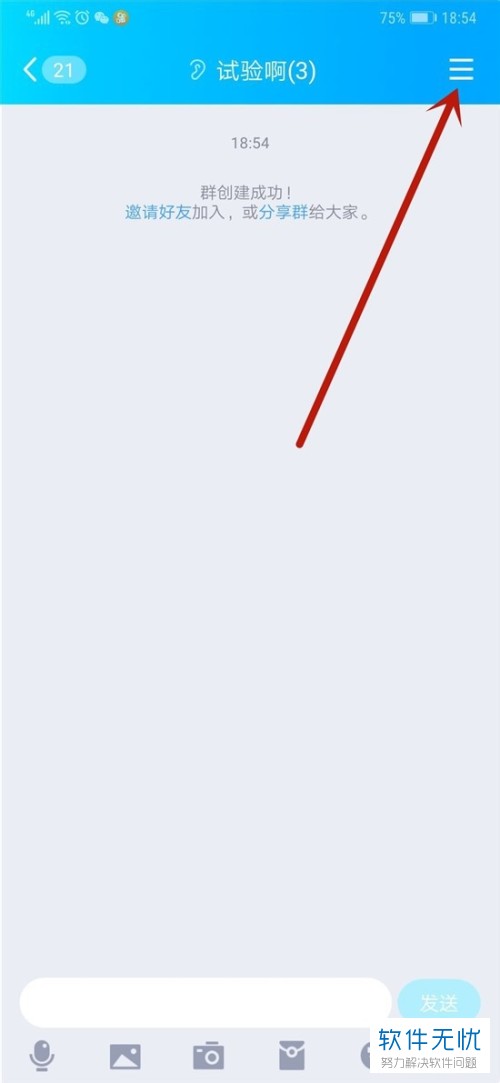
3. 第三步,我们可以看到如下图所示的群聊资料页面,点击下图箭头所指的管理群选项。
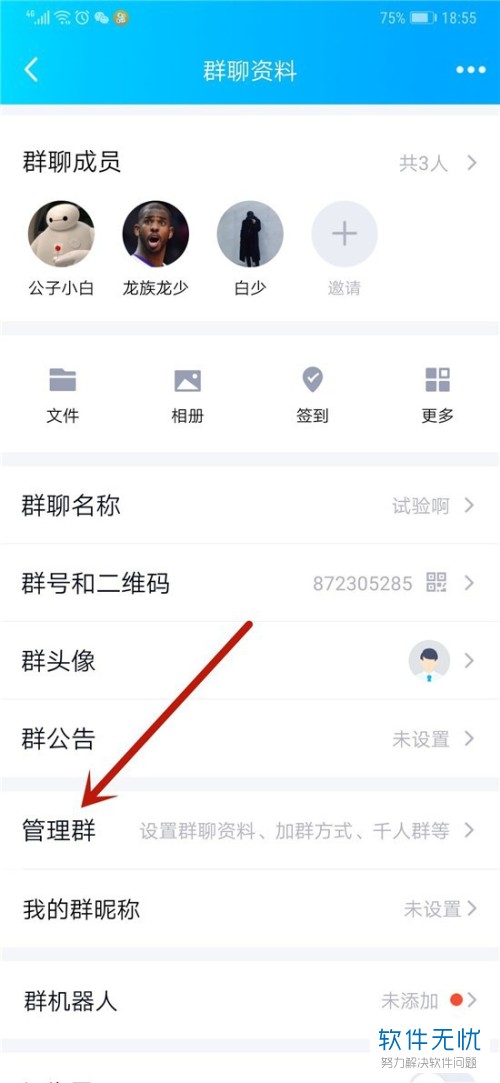
4. 第四步,来到管理群页面后,向下滑动页面,点击下图箭头所指的转让群选项。
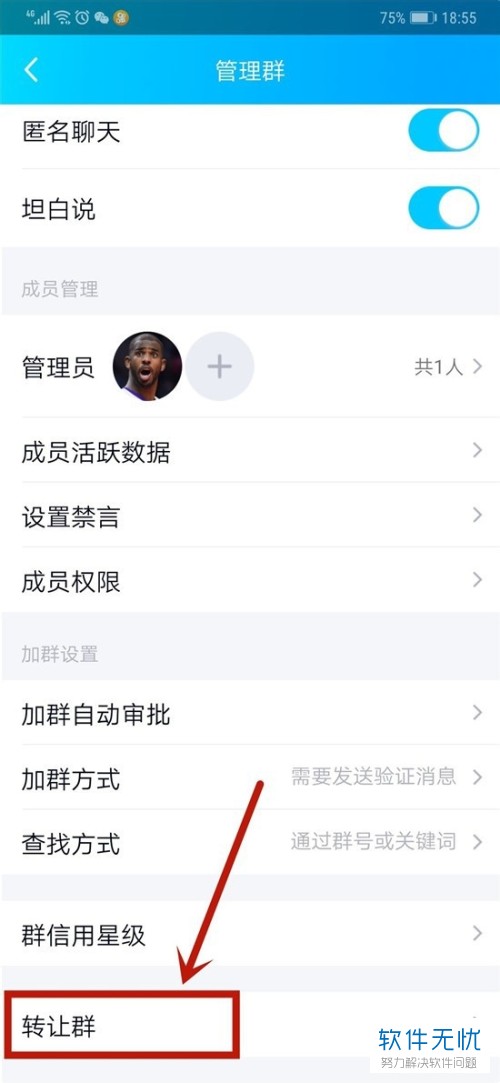
5. 第五步,我们可以看到如下图所示的转让该群页面,点击选择想要进行转让的对象。
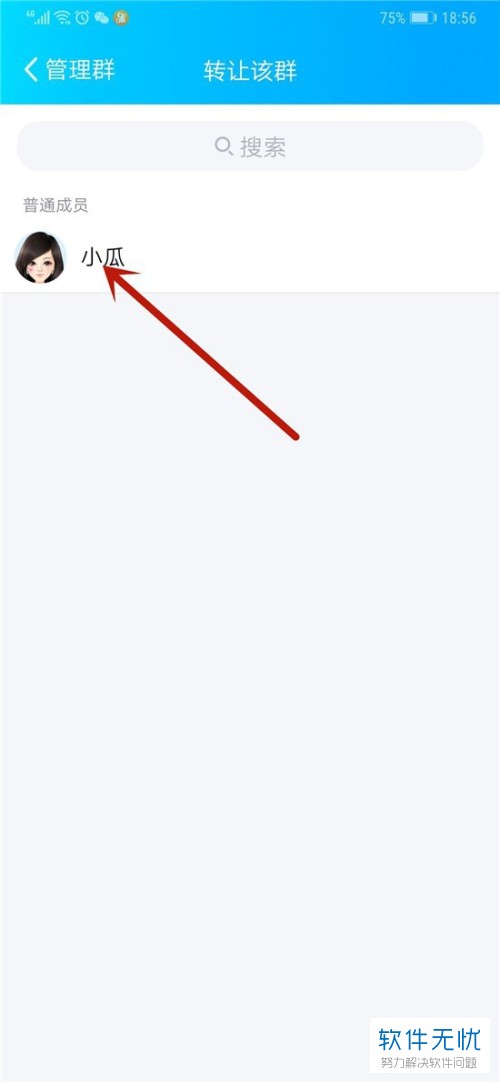
6. 第六步,点击弹出提示框中的确定选项。
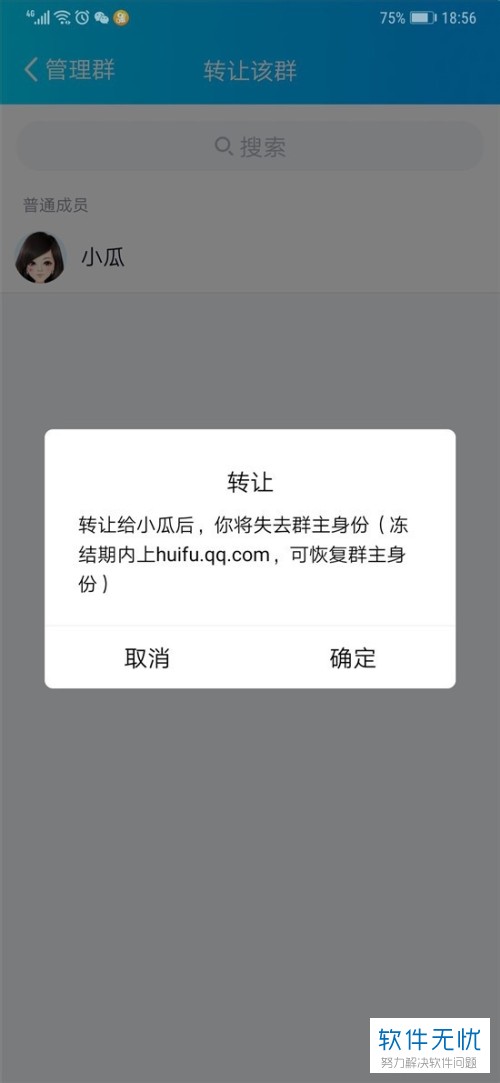
IOS系统QQ群怎么进行转让
1. 第一步,点击并打开QQ软件,接着点击联系人页面中的群聊选项。
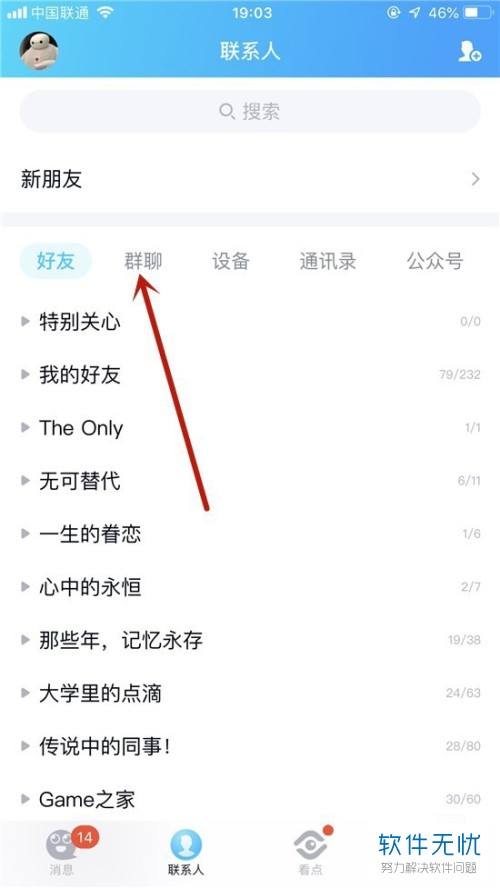
2. 第二步,在群聊页面中,点击我创建到的群聊,接着点击想要进行转让的群。
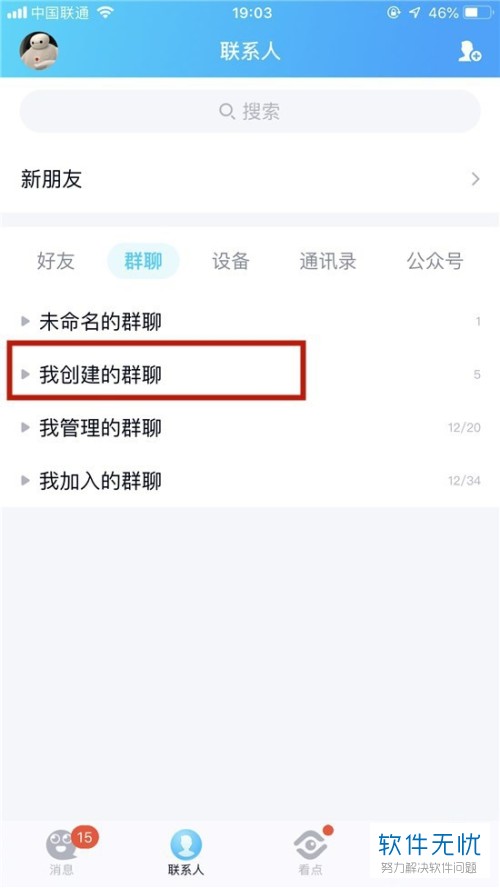
3. 第三步,来到该群的聊天页面后,点击页面右上角的“三”选项。
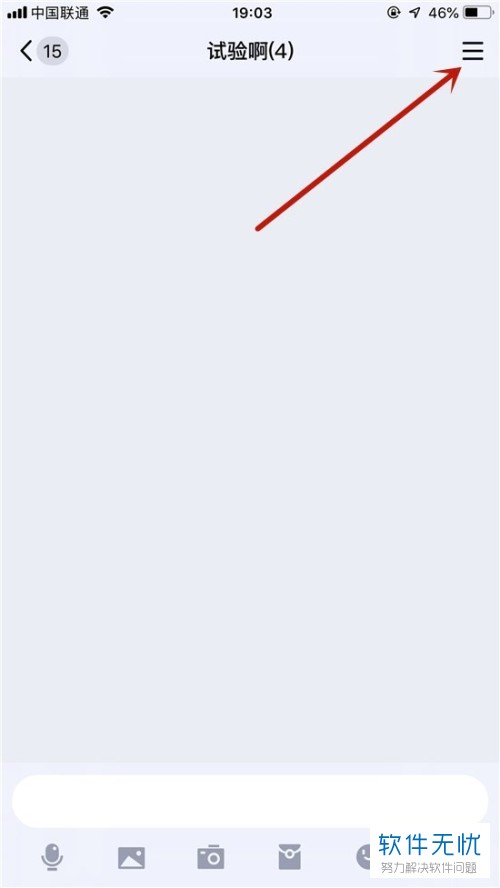
4. 第四步,我们可以看到如下图所示的群聊资料页面,点击下图箭头所指的管理群选项。
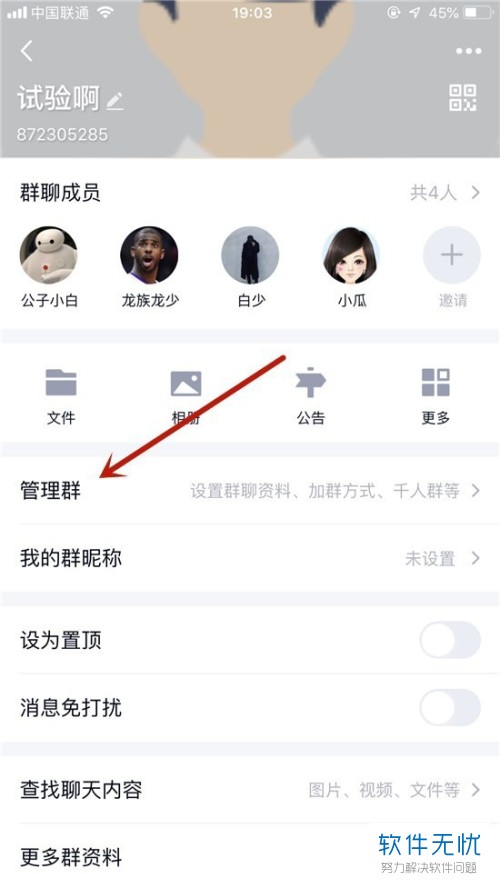
5. 第五步,来到管理群页面后,向下滑动页面,点击下图箭头所指的转让群选项。
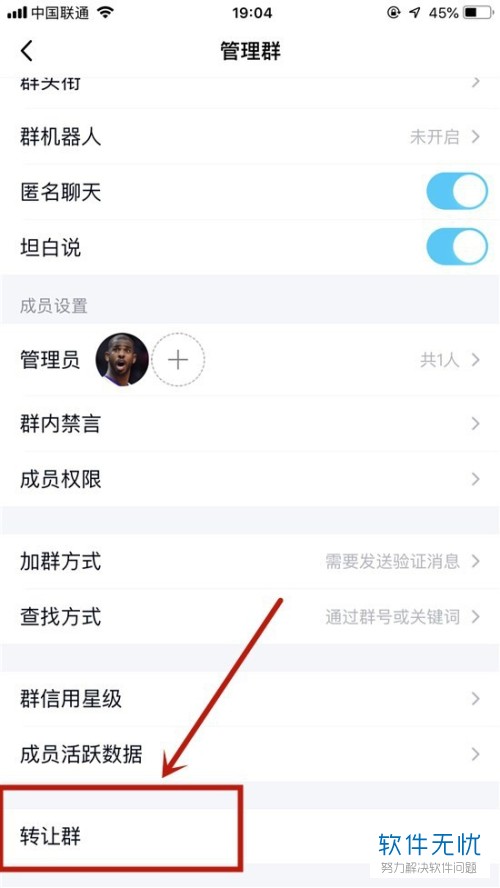
6. 第六步,我们可以看到如下图所示的转让该群页面,点击选择想要进行转让的对象,即点击该对象的头像或者后面的箭头。
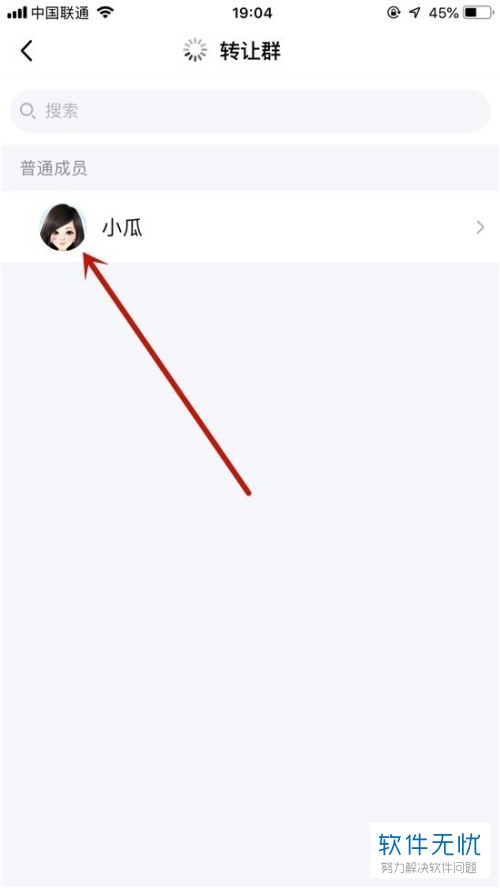
7. 第七步,点击弹出提示框中的确定选项,即可转让该群。
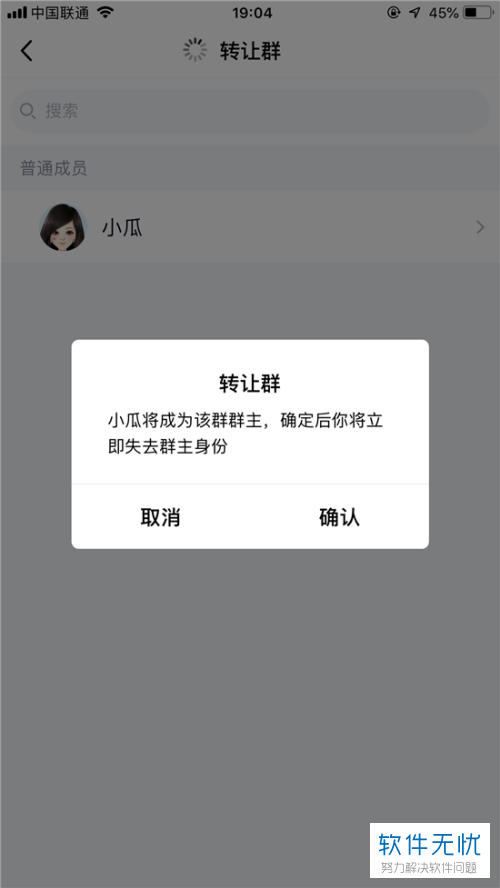
MAC苹果电脑QQ群怎么进行转让
1. Mac苹果电脑上,不能进行转让QQ群。

以上就是电脑或者手机QQ软件如何转让QQ群的方法。
相关推荐
- 【其他】 钉钉退出群聊之后,重新再加入群聊,群聊天记录还存在吗? 12-20
- 【其他】 云之家在哪里发起群聊?群聊发起方法图解 05-16
- 【其他】 怎么在手机QQ内进行群主转让 08-21
- 【其他】 手机微信群主管理权转让怎么操作 02-11
- 【微信】 微信为何消失了群聊? 06-11
- 【其他】 手机qq群的群主身份怎样转让? 05-28
- 【其他】 如何在手机QQ内将群主身份转让给其他群成员 09-12
- 【其他】 微信群聊的群主位置怎么转让? 12-11
- 【其他】 钉钉群主退出群聊之后群是否还存在? 12-21
- 【其他】 QQ如何退出加入的热聊群 12-22
本周热门
-
iphone序列号查询官方入口在哪里 2024/04/11
-
番茄小说网页版入口免费阅读 2024/04/11
-
微信表情是什么意思 2020/10/12
-
192.168.1.1登录入口地址 2020/03/20
-
小鸡宝宝考考你今天的答案是什么 2024/04/17
-
输入手机号一键查询快递入口网址大全 2024/04/11
-
蚂蚁庄园今日答案 2024/04/17
-
抖音巨量百应登录入口在哪里? 2024/04/11
本月热门
-
iphone序列号查询官方入口在哪里 2024/04/11
-
小鸡宝宝考考你今天的答案是什么 2024/04/17
-
番茄小说网页版入口免费阅读 2024/04/11
-
b站在线观看人数在哪里 2024/04/17
-
蚂蚁庄园今日答案 2024/04/17
-
WIFI万能钥匙如何自动打开数据网络 2023/09/19
-
百度地图时光机在哪里 2021/01/03
-
192.168.1.1登录入口地址 2020/03/20
-
输入手机号一键查询快递入口网址大全 2024/04/11
-
抖音网页版登录入口 2024/04/17













